iPhoneのボイスメモを誤って削除してしまいましたか?これらの方法をマスターして簡単に回復しましょう
iPhoneのボイスメモを間違って削除してしまいましたか?心配しないでください。PHP Editor Banana にはいくつかの簡単な回復方法が用意されています。 iCloud バックアップ、iTunes を使用した復元、またはサードパーティ ツールを使用した場合でも、貴重なボイスメモを迅速に取得するのに役立ちます。次に、完全なボイスメモを再び作成できるように、これらの回復方法について学びましょう。
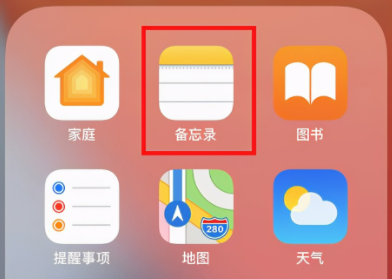
ボイスメモを誤って削除してしまった場合はどうすればよいですか?心配しないでください。次のヒントを使用して簡単にデータを復元できます。
1: 最近削除したボイスメモを復元する
[最近削除した] 機能を使用してボイスメモを復元するには、次の手順に従ってください。以下の手順:
ステップ 1: iPhone で [ボイスメモ] を見つけて開きます。
ステップ 2: Notes のメインインターフェイスで、[最近削除した項目] オプションを見つけてクリックします。
ステップ 3: [最近削除したメモ] ページに、最近削除したメモのリストが表示されます。復元したいボイスメモを見つけて[編集]をクリックします。
ステップ 4: 左下隅に [復元] ボタンがあるので、このボタンをクリックすると、ボイスメモが [すべての録音] に復元されます。
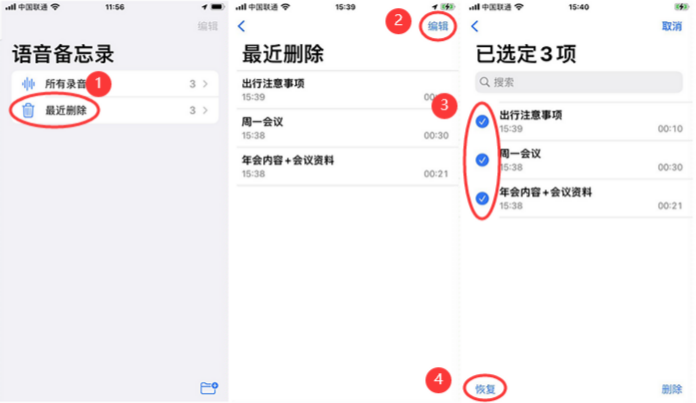
2: iTunes バックアップでボイスメモを復元
iPhone のボイスメモが最近削除されました。以前に iTunes ツールでデータをバックアップしたことがある場合は、iTunes バックアップでボイスメモを復元できます以下の手順に従ってください:
ステップ 1: iPhone をコンピュータに接続し、iTunes を開きます。
ステップ 2: iTunes で電話のアイコンをクリックして、[概要] インターフェイスに入ります。
ステップ 3: [バックアップを復元] を選択し、復元したい最新のバックアップ ファイルを選択します。回復が完了するのを待った後、iPhone は誤ってボイスメモを削除した状態に復元されます。
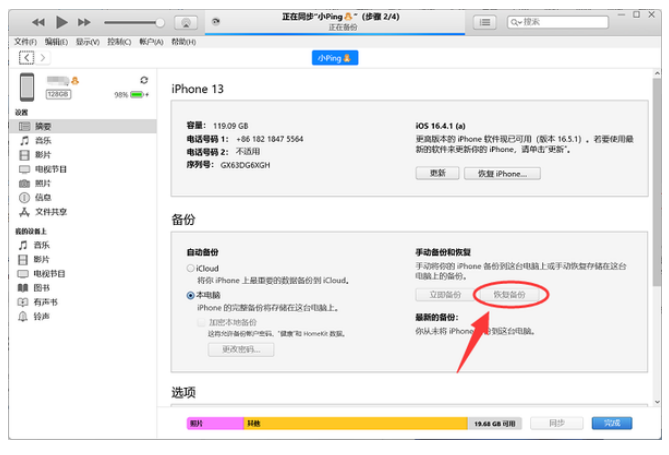
3: ソフトウェアを使用してボイスメモを復元します
#?バックアップが間に合わなかった場合、またはバックアップ ファイルに誤って削除したボイスメモが含まれていない場合は、Apple のデータ修復ツールを使用して、メモ、テキスト メッセージ、アドレス帳、写真などのローカル データの取得をサポートできます!操作ガイド:#ステップ 1: ツールをダウンロードしてインストールし、データ ケーブルを使用してデバイスをコンピューターに接続し、デバイスのロックを解除して、デバイスの [信頼] をクリックしてから、[デバイスからデータを回復します。」
ステップ 2: ソフトウェアは、ツールが回復をサポートするすべてのファイルの種類を表示し、回復する必要があるデータの種類を確認します。ここで「メモと添付ファイル」を選択し、「スキャン」をクリックします。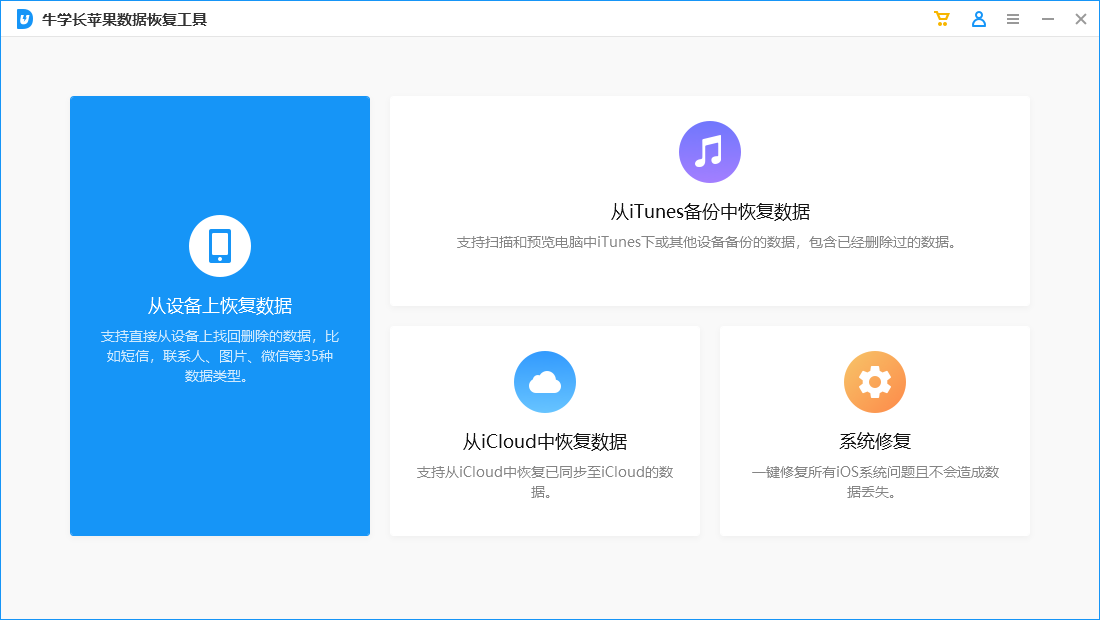 ステップ 3: 回復可能なデータをプレビューします。スキャンが完了すると、スキャンしたファイルがカテゴリ別に整理され、「すべてのデータを表示」または「削除されたデータのみを表示」を選択して、必要なメモの内容を見つけることができます。
ステップ 3: 回復可能なデータをプレビューします。スキャンが完了すると、スキャンしたファイルがカテゴリ別に整理され、「すべてのデータを表示」または「削除されたデータのみを表示」を選択して、必要なメモの内容を見つけることができます。 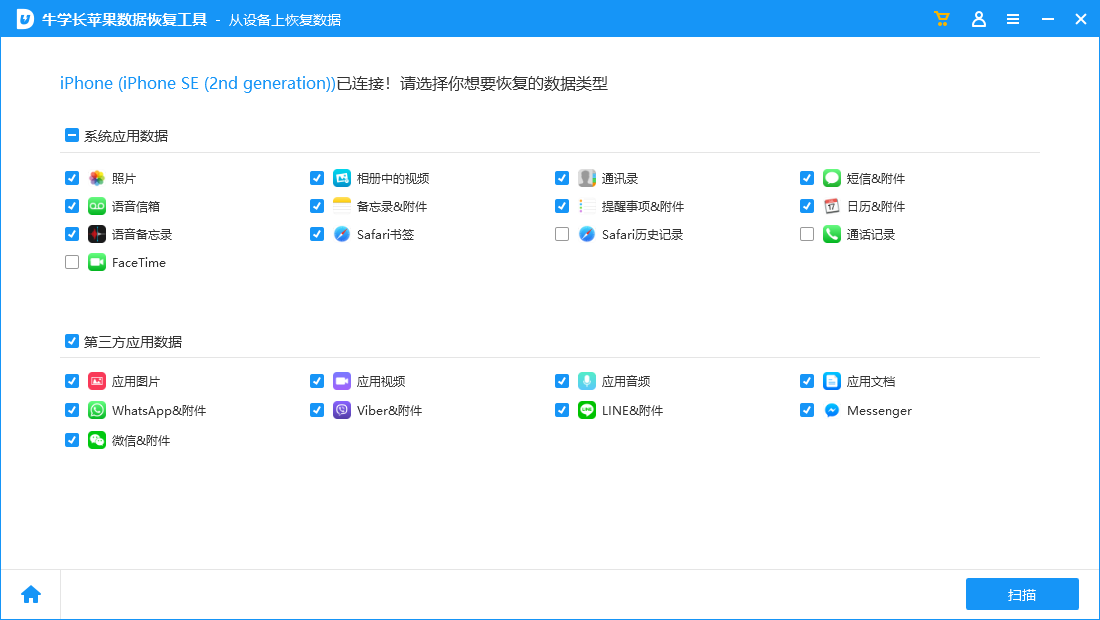
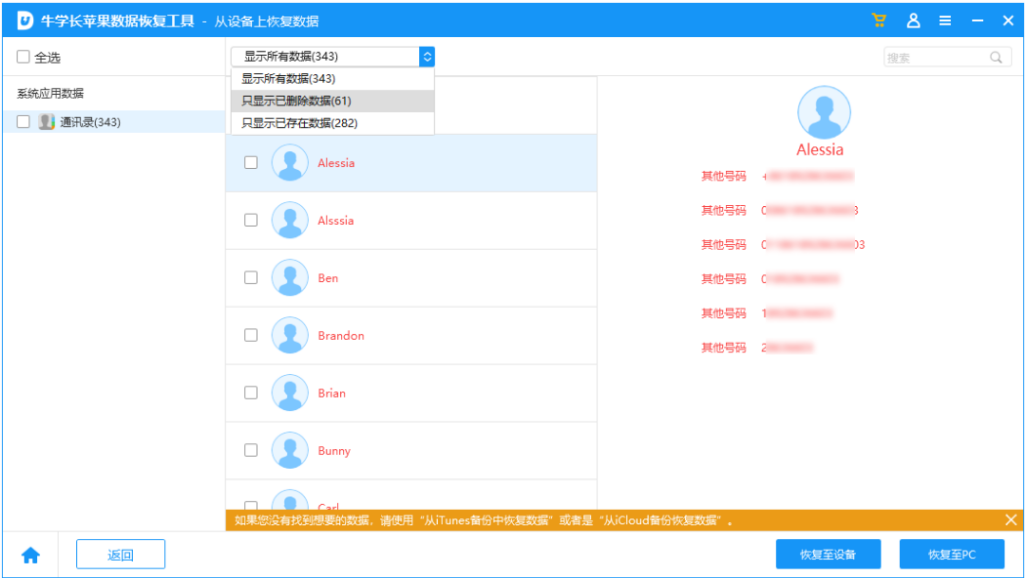
ステップ 4: 誤って削除したメモを正常に復元します。 [検索]機能をオフにした後、復元する必要がある選択したメモをデバイスに直接復元できます。
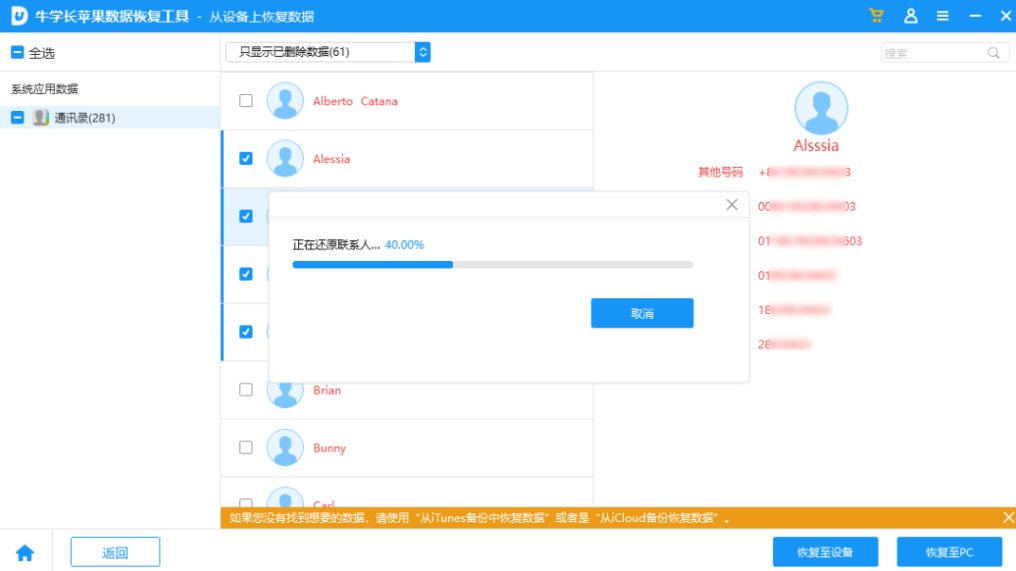
以上がiPhoneのボイスメモを誤って削除してしまいましたか?これらの方法をマスターして簡単に回復しましょうの詳細内容です。詳細については、PHP 中国語 Web サイトの他の関連記事を参照してください。

ホットAIツール

Undresser.AI Undress
リアルなヌード写真を作成する AI 搭載アプリ

AI Clothes Remover
写真から衣服を削除するオンライン AI ツール。

Undress AI Tool
脱衣画像を無料で

Clothoff.io
AI衣類リムーバー

Video Face Swap
完全無料の AI 顔交換ツールを使用して、あらゆるビデオの顔を簡単に交換できます。

人気の記事

ホットツール

メモ帳++7.3.1
使いやすく無料のコードエディター

SublimeText3 中国語版
中国語版、とても使いやすい

ゼンドスタジオ 13.0.1
強力な PHP 統合開発環境

ドリームウィーバー CS6
ビジュアル Web 開発ツール

SublimeText3 Mac版
神レベルのコード編集ソフト(SublimeText3)

ホットトピック
 1663
1663
 14
14
 1419
1419
 52
52
 1313
1313
 25
25
 1263
1263
 29
29
 1236
1236
 24
24
 ブートストラップ画像の中央でFlexBoxを使用する必要がありますか?
Apr 07, 2025 am 09:06 AM
ブートストラップ画像の中央でFlexBoxを使用する必要がありますか?
Apr 07, 2025 am 09:06 AM
ブートストラップの写真を集中させる方法はたくさんあり、FlexBoxを使用する必要はありません。水平にのみ中心にする必要がある場合、テキスト中心のクラスで十分です。垂直または複数の要素を中央に配置する必要がある場合、FlexBoxまたはグリッドがより適しています。 FlexBoxは互換性が低く、複雑さを高める可能性がありますが、グリッドはより強力で、学習コストが高くなります。メソッドを選択するときは、長所と短所を比較検討し、ニーズと好みに応じて最も適切な方法を選択する必要があります。
 マルチパーティ認定:iPhone 17標準バージョンは、高いリフレッシュレートをサポートします!歴史上初めて!
Apr 13, 2025 pm 11:15 PM
マルチパーティ認定:iPhone 17標準バージョンは、高いリフレッシュレートをサポートします!歴史上初めて!
Apr 13, 2025 pm 11:15 PM
AppleのiPhone 17は、中国のHuaweiやXiaomiなどの強力な競合他社の影響に対処するための主要なアップグレードを導くかもしれません。デジタルブロガー@digitalチャットステーションによると、iPhone 17の標準バージョンは初めて高いリフレッシュレート画面を装備し、ユーザーエクスペリエンスを大幅に改善することが期待されています。この動きは、Appleが最終的に5年後に高いリフレッシュレートテクノロジーを標準バージョンに委任したという事実を示しています。現在、iPhone 16は、6,000元価格帯に60Hzの画面を備えた唯一のフラッグシップ携帯電話であり、少し遅れているようです。 iPhone 17の標準バージョンはリフレッシュレート画面が高くなりますが、ProバージョンのデザインはProバージョンのウルトラナローベゼル効果をまだ達成していないなど、プロバージョンと比較して違いがあります。注目に値するのは、iPhone 17 Proシリーズが真新しいものを採用することです
 ネットワークなしで携帯電話でXMLを表示する方法
Apr 02, 2025 pm 10:30 PM
ネットワークなしで携帯電話でXMLを表示する方法
Apr 02, 2025 pm 10:30 PM
XMLファイルを表示するには2つの方法があります。Androidフォン:ファイルマネージャーまたはサードパーティアプリケーション(XML Viewer、Droidedit)を使用します。 iPhone:iCloud Driveを介してファイルを転送し、ファイルアプリまたはサードパーティアプリ(XML Buddha、Textastic)を使用します。
 WebアノテーションにY軸位置の適応レイアウトを実装する方法は?
Apr 04, 2025 pm 11:30 PM
WebアノテーションにY軸位置の適応レイアウトを実装する方法は?
Apr 04, 2025 pm 11:30 PM
Y軸位置Webアノテーション機能の適応アルゴリズムこの記事では、単語文書と同様の注釈関数、特に注釈間の間隔を扱う方法を実装する方法を探ります...
 c-subscript 3 subscript 5 c-subscript 3 subscript 5アルゴリズムチュートリアルを計算する方法
Apr 03, 2025 pm 10:33 PM
c-subscript 3 subscript 5 c-subscript 3 subscript 5アルゴリズムチュートリアルを計算する方法
Apr 03, 2025 pm 10:33 PM
C35の計算は、本質的に組み合わせ数学であり、5つの要素のうち3つから選択された組み合わせの数を表します。計算式はC53 = 5です! /(3! * 2!)。これは、ループで直接計算して効率を向上させ、オーバーフローを避けることができます。さらに、組み合わせの性質を理解し、効率的な計算方法をマスターすることは、確率統計、暗号化、アルゴリズム設計などの分野で多くの問題を解決するために重要です。
 WordPressの記事リストを調整する方法
Apr 20, 2025 am 10:48 AM
WordPressの記事リストを調整する方法
Apr 20, 2025 am 10:48 AM
WordPressの記事リストを調整するには4つの方法があります。テーマオプションを使用し、プラグイン(投稿タイプの注文、WP投稿リスト、ボックスのものなど)を使用し、コード(functions.phpファイルに設定を追加)を使用するか、WordPressデータベースを直接変更します。
 iPhoneでXMLファイルを開く方法
Apr 02, 2025 pm 11:00 PM
iPhoneでXMLファイルを開く方法
Apr 02, 2025 pm 11:00 PM
iPhoneに組み込みのXMLビューアーはありません。また、サードパーティのアプリケーションを使用して、XMLビューアーJSON ViewerなどのXMLファイルを開くことができます。方法:1。XMLビューアーをApp Storeにダウンロードしてインストールします。 2。iPhoneでXMLファイルを見つけます。 3. XMLファイルを押し続けると、「共有」を選択します。 4.インストールされているXML Viewerアプリを選択します。 5. XMLファイルはアプリで開きます。注:1。XMLビューアがiPhone iOSバージョンと互換性があることを確認してください。 2。ファイルパスを入力する際の症例感度に注意してください。 3.外部エンティティを含むXMLドキュメントには注意してください
 ラインブレイク後のスパンタグの間隔が小さすぎるという問題をエレガントに解決する方法は?
Apr 05, 2025 pm 06:00 PM
ラインブレイク後のスパンタグの間隔が小さすぎるという問題をエレガントに解決する方法は?
Apr 05, 2025 pm 06:00 PM
Webページレイアウトの新しいラインの後にスパンタグの間隔をエレガントに処理する方法は、複数のスパンを水平に配置する必要性に遭遇することがよくあります...




